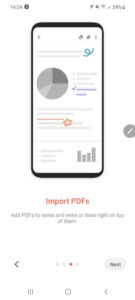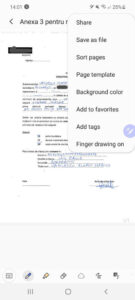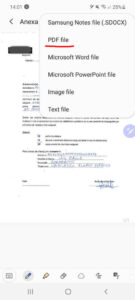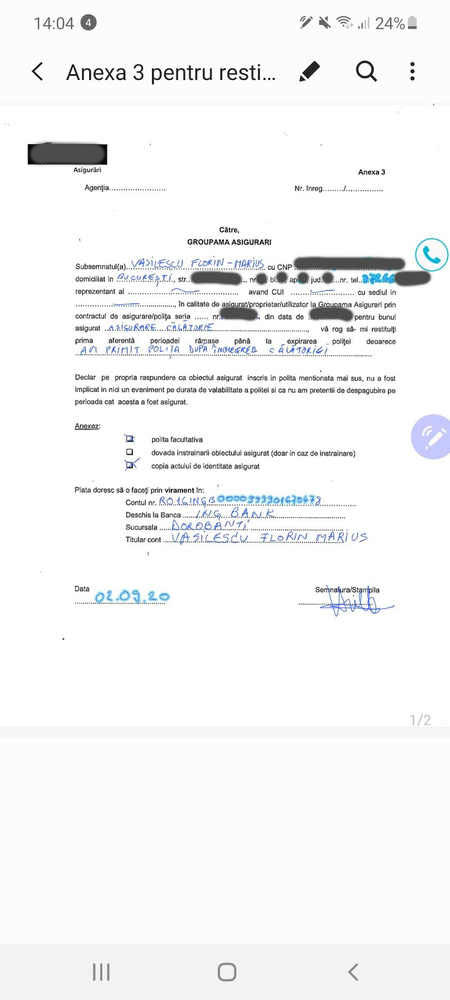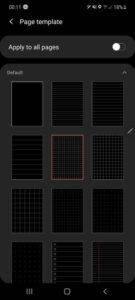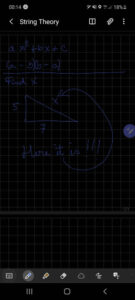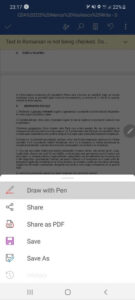Nu cred că urăsc ceva mai mult decât să primesc un contract pe mail, care eventual să fie și un .pdf scanat, și să fiu nevoit să-l printez, să-l completez de mână, să-l semnez, să-l scanez și să-l trimit înapoi. De multe ori amân atât de mult să fac asta încât îmi fac singur viața mai grea și așa am ajuns să completez contracte și să caut imprimante și scannere în câteva concedii.
Trebuie să fie un mod mai rapid și mai inteligent de a face asta în anul 2020 fără a mai risipi hârtie, nu? Ei bine, pentru genul acestea de situații am ajuns să iubesc S Pen-ul. Cel de pe Note20 este și mai inteligent decât predecesorul său, iar eu îl folosesc deja de aproape o lună și în acest articol o să încerc să vă spun de ce îmi place așa de mult.
Notițe peste .pdf-uri
Samsung Notes a fost îmbunătățit și acum nu numai că poți importa .pdf-uri în el, dar ce mi se pare fenomenal este că poți lua notițe peste ele. Caz concret: exact exemplul despre care vorbeam în primul paragraf. A trebuit să fac o cerere pentru returnarea unei sume de bani. Am primit cererea sub forma unei imagini scanate ca .pdf. Am importat-o în Samsung Notes și am completat-o cu S Pen-ul, ca și cum aș fi scris-o de mână. Apoi o poți exporta în cele mai populare formate (imagine, .docx, .ppt sau .pdf). S Pen-ul a ajuns la un nivel de precizie atât de fin încât am avut încredere să completez IBAN-ul cu el, fără să mă tem că nu voi primi banii 🙂
Și ca bonus, am constatat că Samsung Notes recunoaște și numerele de telefon, scrise chiar de mână, din .pdf-uri. Iată, în imaginea de mai jos mi-a recunoscut numărul meu de telefon și îmi afișa un buton de “Call”:
Pe măsură ce scriam și desenam peste acest .pdf, nu puteam să nu mă gândesc ce ușor ar fi fost dacă puteam face acest lucru în facultate, când toate lucrările de laborator erau .pdf. Ce bine ar fi fost dacă puteam să fac măcar niște sublinieri sau încercuiri, ca să găsesc rapid informația.
Schimbarea șablonului pentru Samsung Notes
Încă un lucru interesant este că Samsung Notes îți permite acum să schimbi modul în care arată “foaia” pe care scrii. Adică o poți transforma din foaie goală în foie de agendă, de caiet dictando sau foaie de matematică. Presupunând că ești un geniu al matematicii, așa ca mine, poți să faci ca Samsung Notes să îți arate by default o foaie de caiet de matematică. De exemplu așa:
Îndreptarea automată a textului
Samsung Notes rezolvă și această problemă, pe care nu realizasem până acum că o am. Dar e oarecum logic, că scriind sub un unghi, vei ajunge să ai întotdeauna textul scris oblic. Însă acum există funcția “Straighten Text”.
Conversie a textului cu S Pen
But wait, there’s more! Vrei să convertești hierogrifele pe care le scrii în text? Yes we can!
Semnarea unui document în Word
Din moment ce se poate semna un .pdf, un document în Word nu ar trebui să pună probleme, nu? Pentru cei care nu știu, Word are funcția de “Draw with Pen”. Așa că îți poți completa numele și toate detaliile într-un contract folosind tastatura, iar apoi apeși pe “Draw with Pen”, îl semnezi, îl salvezi și îl trimiți. Ceea ce am și făcut 🙂
Înregistrare simultană notițe + audio
Încă o funcție nouă pentru Samsung Notes este că pe măsură ce iei notițe, poți adăuga și sincroniza la ele înregistrări audio. Ulterior, când citești notițele, poți da tap pe un cuvânt, iar Samsung Notes îți redă discuția din momentul în care tu notai acel cuvânt. Mi se pare o funcție foarte utilă pentru ședințe sau astfel de întâlniri. Vedeți mai jos cum funcționează înregistrarea:
Și cum se face redarea textului + audio:
Deocamdată Samsung Notes are autosave & sync pentru notițe în propria aplicație, astfel încât notele pot fi accesate și de pe laptop. Iar în curând va fi disponibilă și integrarea Samsung Notes cu Microsoft OneNote, așa că d-abia aștept. Probabil că atunci voi decide dacă voi mai folosi Evernote sau voi trece complet pe Samsung Notes x OneNote.
Și pentru că ați urmărit până aici, am pregătit și o variantă video pentru câteva funcții:
Mai sus am vorbit mai mult doar despre câteva aspecte de productivitate ale S Pen-ului, pe care am apucat să le testez. În realitate el poate face mai multe. Cu funcția de Smart Select poți extrage text din fotografii (de exemplu din poza unui anunț), cu Screen Write îți iei rapid notițe peste un screenshot, are și funcție de traducere atunci când îl ții deasupra unui cuvânt, poți lua notițe inclusiv în calendar șamd.
Și nici nu mai vorbim de partea de divertisment, unde folosirea lui pe post de telecomandă pentru camera foto este funcția mea preferată.
În concluzie, S Pen-ul de la Note20 nu este doar o jucărie sau un moft. Este o unealtă în adevăratul sens al cuvântului. Dacă ești dispus să înveți să îl folosești, vei avea multe de câștigat.
Articolul este realizat în parteneriat cu Samsung.
Discover more from revoblog.ro
Subscribe to get the latest posts sent to your email.